
【Android】画面が消えて困る!スリープさせない設定方法を解説
Contents[OPEN]
【Android】スリープさせない方法は?《アプリ》
ここまで、Androidスマホの「設定」アプリを使ってスリープ機能を制御する操作方法を紹介してきました。スリープ機能の制御は「Google Play」からインストールできる他のアプリを使って行うことも可能です。
これから2つのおすすめアプリを紹介し、どのようにAndroidスマホのスリープ機能を制御するかを説明します。
アプリ「Stay Awake」を使う
最初に紹介するのは、「Stay Awake」です。
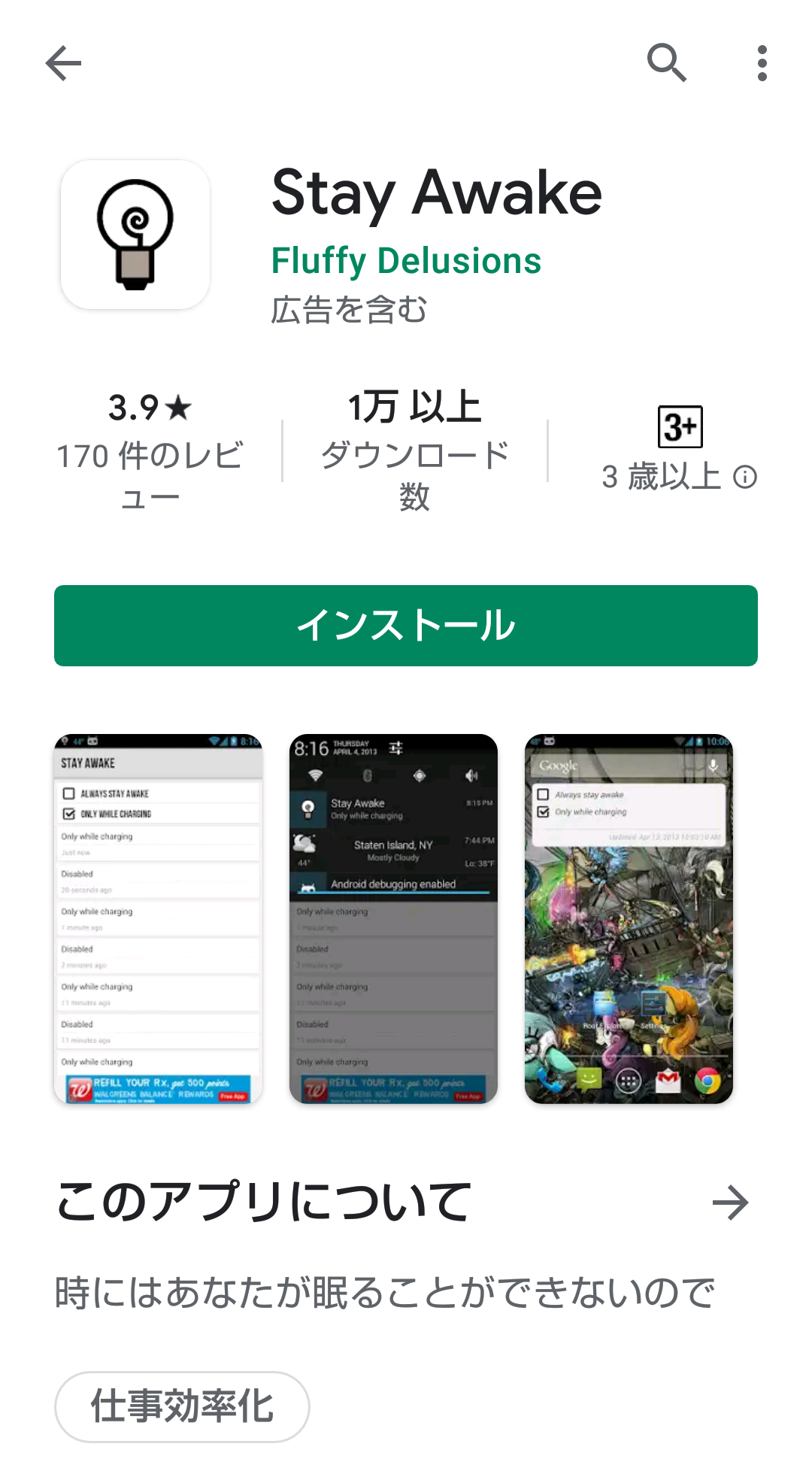
「Stay Awake」アプリの魅力は、とにかく操作が簡単なことです。アプリをインストールすると設定画面が立ち上がります。設定画面には「ALWAYS STAY AWAKE」と「ONLY WHILE CHARGING」の2つのオプションが表示されています。
これは「スリープ状態を常にオフにする」か「充電しているときだけオフにする」という意味なので1つを選びチェックを入れます。これで設定した通りになります。
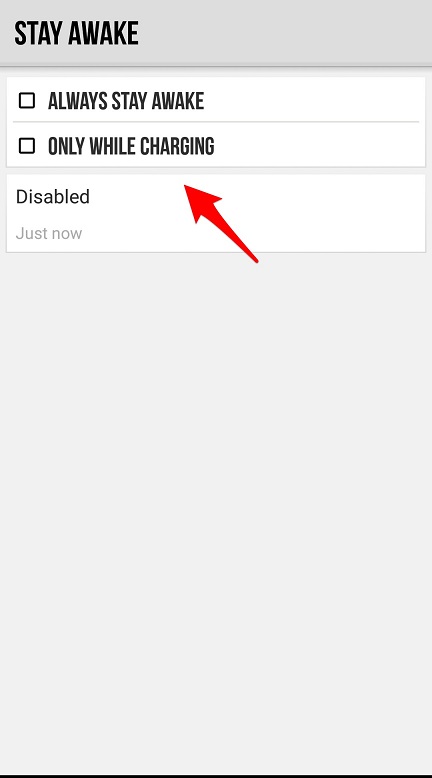
アプリ「自動スリープ防止&再起動」を使う
2番目に紹介するのは、「自動スリープ防止&再起動」です。
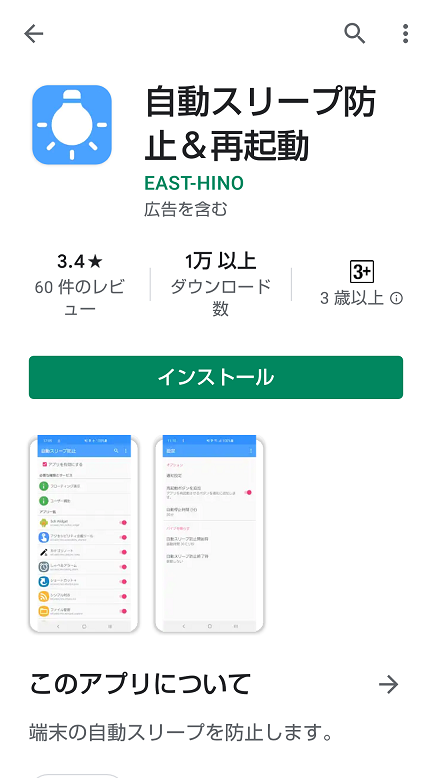
「自動スリープ防止&再起動」の特徴は、スマホ全体のスリープモードを制御するのではなく、アプリごとにスリープモードを制御できることです。アプリの中には操作中にスリープモードになってしまうと迷惑なものもたくさんありますが、スリープ状態になっても特に気にしないものもあります。
「自動スリープ防止&再起動」を使えばピンポイントでアプリごとにスリープモードの制御が行えるのでとても便利です。操作方法もとても簡単です。アプリをインスト-ルして開くと設定画面が立ち上がります。
画面上部にある「アプリを有効にする」を「ON」に設定した後、画面の下に一覧で表示されているアプリの中でスリープモードの対象から除外してほしいものを「ON」に設定すれば完了です。
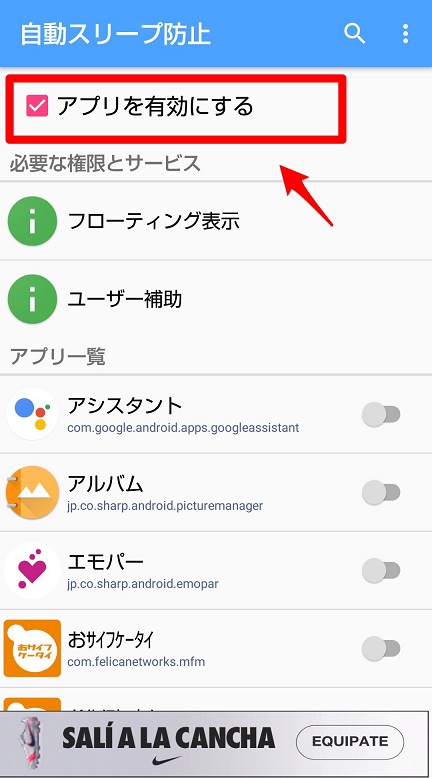
【Android】スリープさせない!上手くいかない場合は
ここまで、Androidスマホのスリープモードを制御してロック画面の解除を何度も行わなくてもいいように設定する方法を紹介してきました。
ときに煩わしく感じるスリープモードを発動させないため設定をしたものの、これまで通りにスリープモードが発動する場合もあるようです。原因は何でしょうか。これから考えられる2つの原因とその対処方法を紹介します。
バックグラウンドのアプリを見直す
Androidスマホのスリープモードを制御したはずなのに制御されない場合に考えられる原因には、バックグラウンドでアプリが起動していることがあります。スマホのアプリは使用後にホームボタンを押して停止しますが、実はこれでは完全にアプリを閉じたことにはなりません。
ホームボタンを押して閉じたはずのアプリはスマホのバックグラウンドで起動し続けます。スリープモードが発動してもアプリは停止せずバックグラウンドで動き続けます。ただ厄介なのは、バックグラウンドで動いているアプリの中にはスマホのスリープモードの停止を阻害するものがあります。
スリープモードが制御できないときは、バックグランウドで起動しているすべてのアプリを終了するようにしましょう。操作方法を説明します。
ホーム画面のナビゲーションバーに「タスク」アイコンがある場合はそれを押すとバックグラウンドで動いているすべてのアプリが表示されるので「すべて消去」を押して終了しましょう。
タスクアイコンのないAndroid機種の場合は、ホームボタンを押したまま右に向かってスワイプすると「すべてクリア」があるのでそれを押せばバックグラウンドで動いているすべてのアプリが終了します。
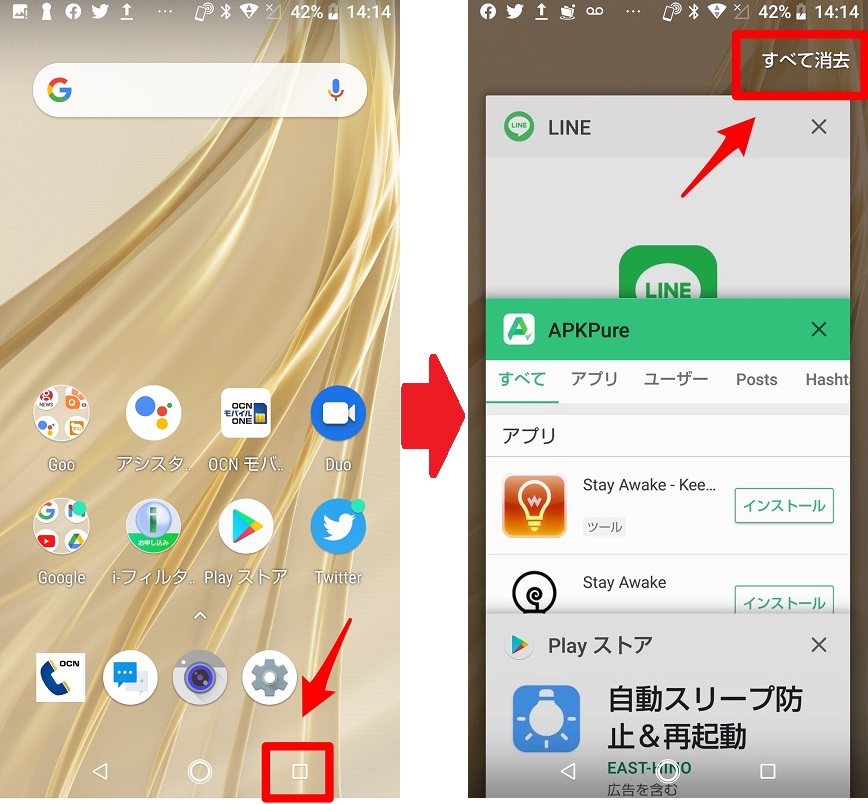
お休みモードを見直す
考えられるもう1つの原因は、「お休みモード」が「ON」になっていることです。Android 9 Pieから追加された機能の中に「お休みモード」があります。
「お休みモード」を「ON」設定にすると、睡眠を邪魔する着信音、バイブレーション、またすべての通知がブロックされます。睡眠の邪魔をするものにはスマホのディスプレイのライトも含まれます。
「お休みモード」を「ON」にして時間設定をすると、「お休みモード」が発動する時間になったときにスマホの画面が真っ暗になりスリープ状態になってしまいます。
自分のAndroidスマホに搭載されているAndroid OSがAndroid 9 Pie以降のものなら、「お休みモード」の設定が「OFF」になっていることを確認しましょう。
確認方法は「設定」→「Digital Wellbeingと保護者による使用制限」→「データを表示」→「おやすみモード」と進み「おやすみモードの使用」を「OFF」にすれば完了です。